Laitteen puhdistus
Puhdistamalla laitteen säännöllisesti estät tulostuslaadun heikkenemisen ja varmistat turvallisen ja helpon käytön. Lue turvaohjeet huolellisesti ennen puhdistuksen aloittamista. Ylläpito ja tarkastukset
Mitä puhdistetaan
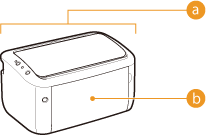 |
 Laitteen ulkopinnat ja ilmanvaihtoaukot Laitteen ulkopinnat ja ilmanvaihtoaukot Sisäinen kiinnitysyksikkö Sisäinen kiinnitysyksikkö |
Ulkopuoli
Pyyhi laitteen ulkopuoli säännöllisesti, jotta se pysyy hyvässä kunnossa. Pyyhi ilmanvaihtoaukot säännöllisesti, jotta ne pysyvät pölyttöminä.
1
Katkaise laitteesta virta ja irrota virtapistoke pistorasiasta.
Kun katkaiset laitteesta virran, tulostusta odottavat tiedot poistetaan.
2
Puhdista laitteen ulkopinnat ja ilmanvaihtoaukot.
Käytä pehmeää ja melkein kuivaksi puristettua liinaa, joka on kostutettu vedellä tai laimennetulla pesuaineella.
Katso ilmanvaihtoaukkojen sijainti kohdasta Takaosa.

3
Odota, että laitteen ulkopuoli on kokonaan kuivunut.
4
Kytke virtajohto takaisin pistorasiaan.
Kiinnitysyksikkö
Laittaan sisällä olevaan kiinnitysyksikköön saattaa tarttua likaa, joka aiheuttaa tulosteisiin tahroja ja mustia raitoja. Jos näin tapahtuu, puhdista kiinnitysyksikkö noudattamalla seuraavia ohjeita. Huomaa, että kiinnitysyksikköä ei voi puhdistaa, kun laitteessa on tulostusta odottavia asiakirjoja. Kiinnitysyksikön puhdistamiseen tarvitaan tavallista A4-kokoista paperia. Lisää ennen aloittamista A4-kokoista paperia monikäyttötasolle. Paperin lisääminen monikäyttötasolle
1
Valitse laite napsauttamalla tehtäväpalkissa  .
.
 .
.
2
Valitse [Lisäasetukset]  [Apuohjelma]
[Apuohjelma]  [Puhdistus].
[Puhdistus].
 [Apuohjelma]
[Apuohjelma]  [Puhdistus].
[Puhdistus].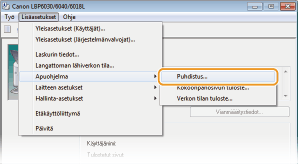
3
Valitse [OK].
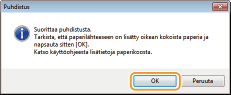
 |
Paperi syötetään hitaasti laitteeseen, ja puhdistus alkaa. Puhdistus on valmis, kun paperi on luovutettu kokonaan.
Puhdistusta ei voi peruuttaa, kun se on alkanut. Odota, kunnes se päättyy (noin 140 sekuntia).
|
 |
Puhdistaminen Remote UIVoit puhdistaa kiinnitysyksikön myös Remote UI [Utility Menu]-sivulta. Cleaning
|